Πώς να μεταφέρετε φωτογραφίες από το iPad σας στον υπολογιστή σας
Μεταφέρετε φωτογραφίες από το iPad σας στον υπολογιστή σας για να ελευθερώσετε χώρο αποθήκευσης στο tablet σας. Μόλις οι εικόνες βρίσκονται στον υπολογιστή σας, αποθηκεύστε τις εκεί, μοιραστείτε τις με φίλους, εκτυπώστε τις και πολλά άλλα. Υπάρχουν διάφοροι τρόποι για να μεταφέρετε φωτογραφίες iPad στον υπολογιστή σας. ο Η παραδοσιακή μέθοδος είναι με το iTunes, αλλά εάν θέλετε συγκεκριμένο έλεγχο σχετικά με το ποιες φωτογραφίες αντιγράφονται στον υπολογιστή σας, έχετε άλλες επιλογές.
Χρησιμοποιήστε μια υπηρεσία κοινής χρήσης αρχείων
Κοινή χρήση αρχείων Οι εφαρμογές διευκολύνουν την αντιγραφή φωτογραφιών από ένα iPad στον υπολογιστή σας, επειδή οι περισσότερες από αυτές λειτουργούν ασύρματα. Δεν χρειάζεται υπολογιστής μέχρι να είστε έτοιμοι να κατεβάσετε τις φωτογραφίες στον υπολογιστή σας.
Ένας συνηθισμένος τρόπος για να μοιράζεστε φωτογραφίες από ένα iPad στον υπολογιστή σας είναι μέσω email. Επισυνάψτε τις φωτογραφίες που θέλετε να μεταφέρετε στον υπολογιστή σας, μέσω email στον εαυτό σας, ανοίξτε το μήνυμα στον υπολογιστή σας και πραγματοποιήστε λήψη τους από το πρόγραμμα-πελάτη web ή το πρόγραμμα email.
Το email είναι εξαιρετικό εάν χρειάζεται να μεταφέρετε μόνο μερικές φωτογραφίες στον υπολογιστή σας. Μια καλύτερη επιλογή για μια μεγαλύτερη συλλογή είναι ο χώρος αποθήκευσης στο cloud, ο οποίος σας επιτρέπει να ανεβάσετε συγκεκριμένες φωτογραφίες ή ολόκληρα άλμπουμ στο cloud (διαδίκτυο). Από εκεί, κρατήστε τα στοιχεία στο διαδίκτυο και μοιραστείτε ή κατεβάστε τα όταν χρειάζεται ή μεταβείτε στον υπολογιστή σας και κατεβάστε τα όλα ταυτόχρονα.
Υπάρχουν πολλά δωρεάν υπηρεσίες αποθήκευσης cloud για να διαλέξετε και η Apple έχει το δικό της που ονομάζεται iCloud που μπορείτε ρυθμίστε στο iPad σας χωρίς εγκατάσταση επιπλέον εφαρμογής.
Ορισμένες εφαρμογές για iPad προορίζονται ειδικά για δημιουργία αντιγράφων ασφαλείας εικόνων στο cloud, ιδίως το Google Photos. Εγκαταστήστε το Εφαρμογή Google Photos από το App Store για να δημιουργήσετε αντίγραφα ασφαλείας φωτογραφιών και βίντεο στον λογαριασμό σας Google. Αποκτήστε πρόσβαση στις εικόνες στον υπολογιστή σας μετά τη μεταφόρτωσή τους.
Τα περισσότερα εργαλεία δημιουργίας αντιγράφων ασφαλείας εικόνων και βοηθητικά προγράμματα μεταφοράς αρχείων δεν διαγράφουν τις αρχικές εικόνες αφού τις αντιγράψετε αλλού. Αφού βεβαιωθείτε ότι οι εικόνες έχουν αποθηκευτεί κάπου αλλού, διαγράψτε αυτές στο iPad σας για να ελευθερώσετε χώρο και να γεμίσετε την εφαρμογή Φωτογραφίες.
Συνδέστε το iPad σας στον υπολογιστή σας
Εάν μια υπηρεσία μεταφοράς αρχείων δεν είναι ο τρόπος που θέλετε να αντιγράψετε φωτογραφίες από ένα iPad στον υπολογιστή σας, ακολουθήστε την παραδοσιακή διαδρομή και συνδέστε το tablet σας στον υπολογιστή σας.
Εάν το iTunes δεν είναι το πρόγραμμα που θέλετε να χρησιμοποιήσετε για την αντιγραφή εικόνων από το iPad σας, χρησιμοποιήστε ένα πρόγραμμα όπως Syncios. Είναι παρόμοιο και λειτουργεί με εικόνες, βίντεο και μουσική.
Μια άλλη επιλογή είναι να χρησιμοποιήσετε το iPad σας ως μονάδα flash όπου μπορείτε να αντιγράψετε συγκεκριμένες εικόνες στον υπολογιστή σας.
Για Windows
Δείτε πώς μπορείτε να συνδέσετε ένα iPad σε έναν υπολογιστή με Windows:
Χρησιμοποίησε ένα Καλώδιο Lightning ή υποδοχή 30 ακίδων για να συνδέσετε το iPad στον υπολογιστή σας μέσω μιας ανοιχτής θύρας USB.
-
Ανοιξε Αυτό το PC, Υπολογιστή, ή Ο υπολογιστής μου, ανάλογα με την έκδοση των Windows που διαθέτετε.
Στα Windows 8 και σε παλαιότερες εκδόσεις των Windows, πατήστε το ΝΙΚΗ+μι συντόμευση πληκτρολογίου.
-
Ανοίξτε το iPad σας. Μπορεί να ονομάζεται κάτι με το όνομά σας ή απλά iPad.

-
Ανοιξε Εσωτερική αποθήκευση.

-
μεταβείτε στο DCIM ντοσιέ.
Γιατί οι φωτογραφίες αποθηκεύονται σε έναν φάκελο DCIM;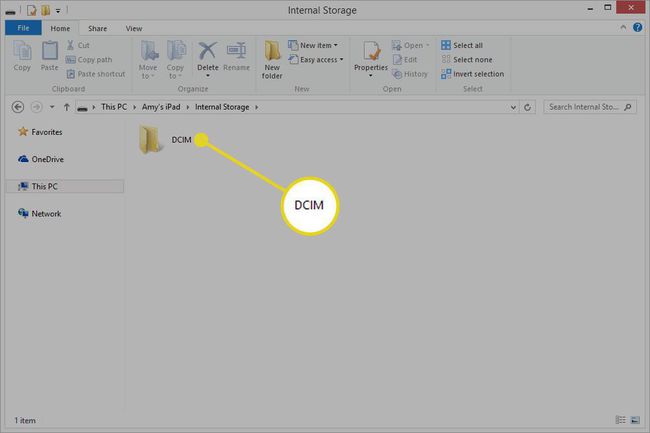
Μεταβείτε στις εικόνες που θέλετε να αντιγραφούν στον υπολογιστή σας και, στη συνέχεια, επιλέξτε τις εικόνες.
-
Κάντε δεξί κλικ στις φωτογραφίες και επιλέξτε αντίγραφο.

-
Αποφασίστε πού θέλετε να αντιγραφούν οι εικόνες του iPad και, στη συνέχεια, επικολλήστε τις εικόνες εκεί.

Για Mac
Η διαδικασία σε Mac είναι απλή. Συνδέστε το iPad σας χρησιμοποιώντας το καλώδιο και, στη συνέχεια, εκτελέστε την εφαρμογή Φωτογραφίες από Επιφάνεια εκκίνησης.
Όταν ανοίγει το Photos, ανιχνεύει το iPad σας και ανοίγει μια οθόνη για εισαγωγή εικόνων. Εάν δεν το κάνει, επιλέξτε το Εισαγωγή αυτί. Επιλέξτε τις φωτογραφίες που θέλετε να μεταφέρετε και, στη συνέχεια, επιλέξτε Επιλέχθηκε η εισαγωγή.
Μόλις ολοκληρωθεί η διαδικασία, σας ρωτά αν θέλετε να διαγράψετε τις φωτογραφίες στο iPad σας. Ίσως θελήσετε να επαληθεύσετε ότι βρίσκονται στο σωστό μέρος προτού τα διαγράψετε από το iPad.
